クライアントにプログラムを割り当てる方法
カスタムプログラムを作成すると、そのプログラムをクライアントの一人に割り当てることができます。クライアントにプログラムを割り当てると、クライアントセクションからそのクライアントに割り当てられたすべてのプログラムを確認できます。プログラムをクライアントに割り当てる方法は2つあります:
1. 新しいカスタムプログラムをクライアントに割り当てる
2. 現在のカスタムプログラムをクライアントに割り当てる
新しいカスタムプログラムをクライアントに割り当てる
新しいカスタムプログラムをカスタムプログラムデータベースに保存する際、プログラムをクライアントの一人に割り当てるオプションがあります。現在のプログラムのすべての項目に満足したら、カスタムデータベースにプログラムを保存ボタン(オレンジ色の稲妻アイコン)をプログラム内容列の下部にあるボタンをクリックします。

これにより、カスタムデータベースにプログラムを保存ウィンドウが開き、新しいカスタムプログラムにタイトルとサブタイトルを付けることができます(プログラムタイトルは、将来的にカスタムプログラムを検索する際に使用されるため重要です)。
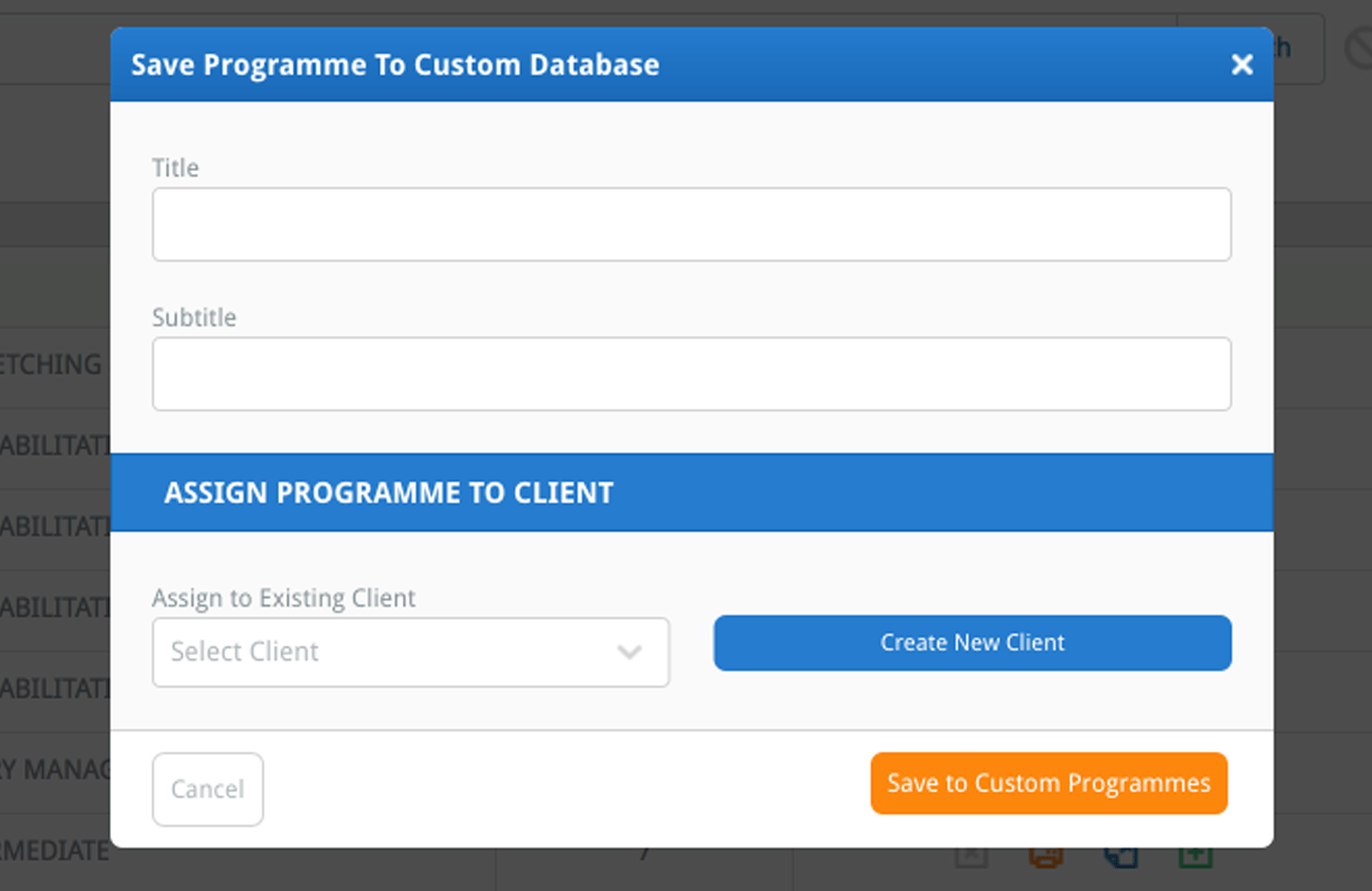
その後、既存のクライアントに割り当てるドロップダウンメニューからクライアントの名前を選択して、新しいカスタムプログラムをクライアントに割り当てることができます。
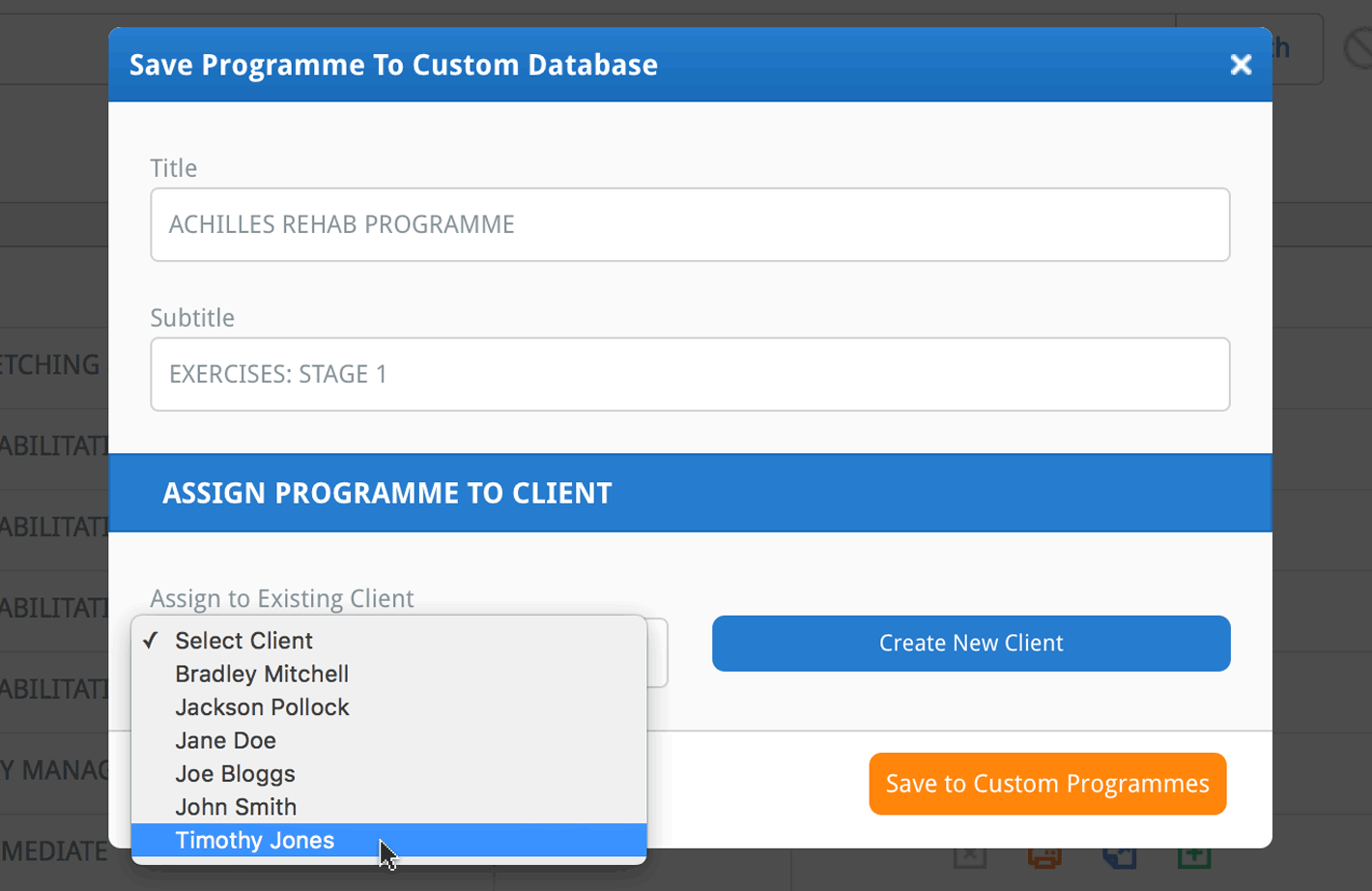
タイトル、サブタイトル、およびプログラムを割り当てるクライアントに満足したら、ウィンドウの右下にあるオレンジ色のカスタムプログラムに保存ボタンをクリックします。このプログラムがクライアントに割り当てられました。
現在のカスタムプログラムをクライアントに割り当てる<
以前に作成したカスタムプログラムをクライアントに割り当てるには、カスタムプログラムセクションでプログラムを検索して見つけます。割り当てたいプログラムが見つかったら、操作列にある青い編集ボタン('鉛筆'アイコン)をクリックします。
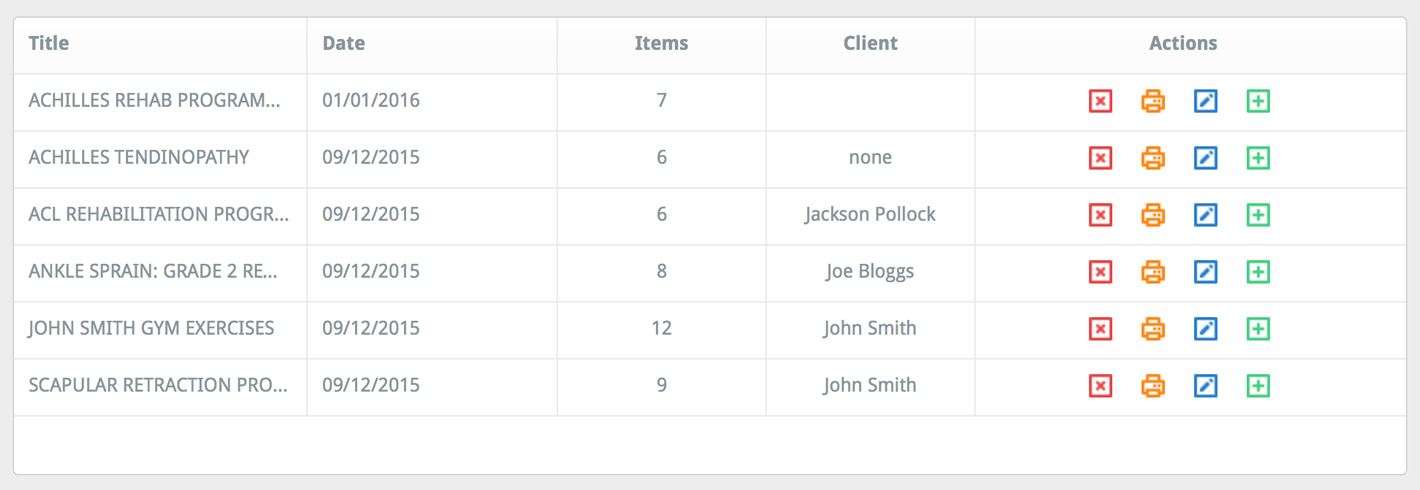
これにより、プログラムを編集ウィンドウが開きます。このウィンドウの上部には、プログラムタイトルとサブタイトルを変更できる2つのテキストフィールドがあります。これらのテキストフィールドの右側には、クライアントに割り当てるドロップダウンメニューがあります。このドロップダウンメニューには、現在カスタムプログラムが割り当てられているクライアントの名前が表示されます。未割り当ての場合は、ドロップダウンメニューに'クライアントを選択'と表示されます。
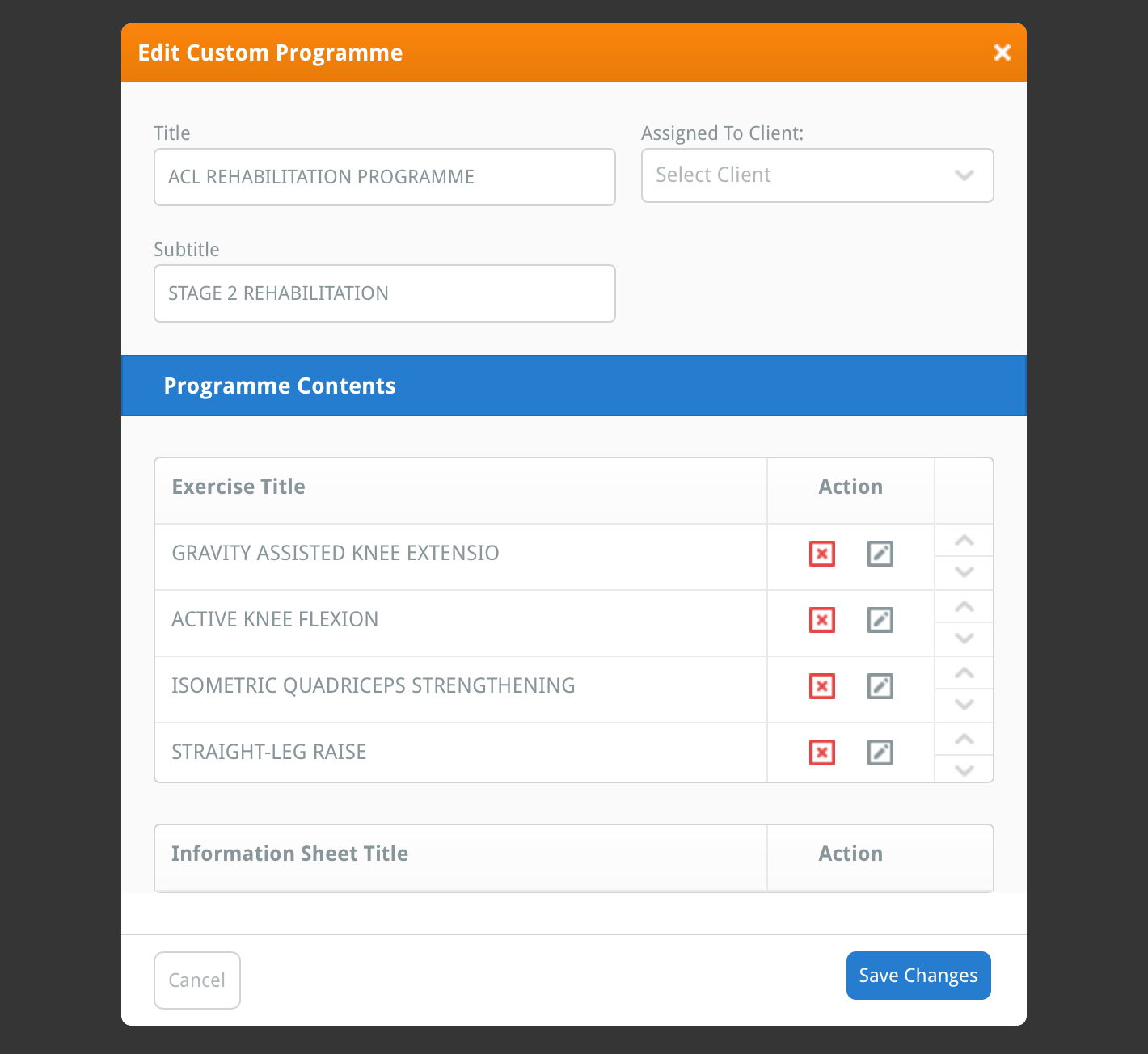
クライアントに割り当てるドロップダウンメニューをクリックして、このカスタムプログラムを割り当てたいクライアントの名前を選択します。
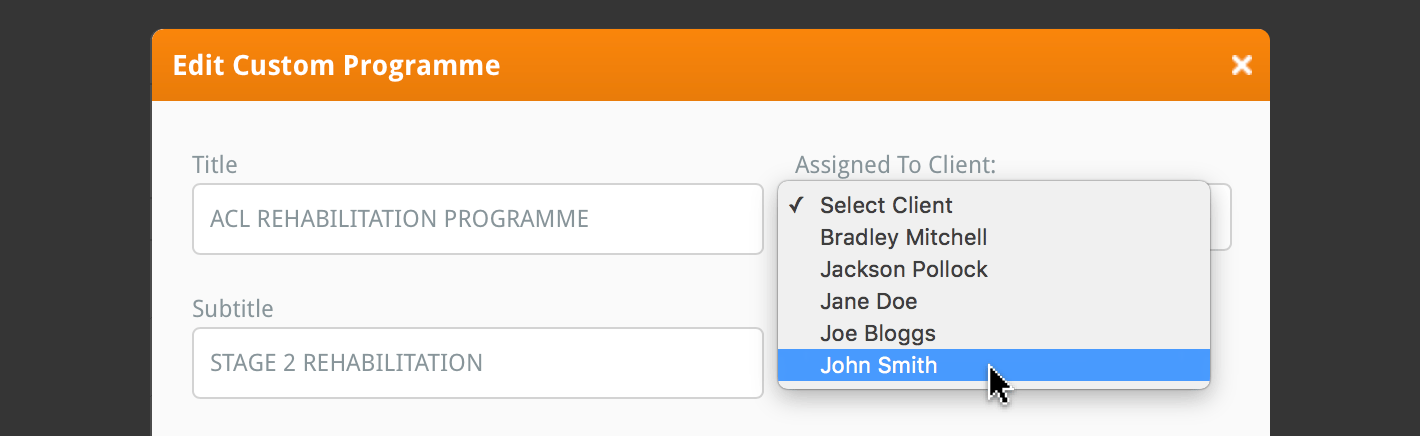
最後に、ウィンドウの下部にある青い変更を保存ボタンをクリックします。これで、カスタムプログラムがクライアントに割り当てられました。
